Khắc phục: Tôi không thể tắt Tìm kiếm thịnh hành trên Google

Nếu bạn không thể tắt các tìm kiếm thịnh hành trên Google Chrome, hãy thử các phương pháp như xóa bộ nhớ cache, chặn cookie và cập nhật trình duyệt.
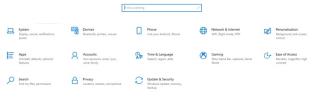
Bộ xử lý đồ họa là một mô-đun của PC giúp hiển thị đồ họa cao cấp trên màn hình PC của bạn khi xem phim, chơi trò chơi hoặc sử dụng các ứng dụng đồ họa. Nếu máy tính xách tay của bạn không sử dụng GPU chuyên dụng, thì chất lượng của bạn sẽ bị giảm sút. Dưới đây là các bước để sửa lỗi laptop không sử dụng GPU.
Cách sửa lỗi máy tính xách tay không sử dụng GPU
Danh sách các nội dung
Phương pháp 1: Cài đặt bản cập nhật Windows
Phương pháp đầu tiên để khắc phục sự cố GPU trong máy tính xách tay không sử dụng GPU chuyên dụng là cập nhật máy tính. Microsoft phát hành các bản cập nhật thường xuyên để vá các lỗi bất thường của phần mềm cùng với các bản cập nhật bảo mật để đảm bảo PC Windows của bạn vẫn an toàn và bảo mật đồng thời mang lại hiệu suất tối ưu. Dưới đây là các bước để cập nhật Windows:
Bước 1 : Nhấn Windows + I trên bàn phím của bạn để mở cửa sổ Cài đặt.
Bước 2 : Nhấp vào tùy chọn Cập nhật & Bảo mật.
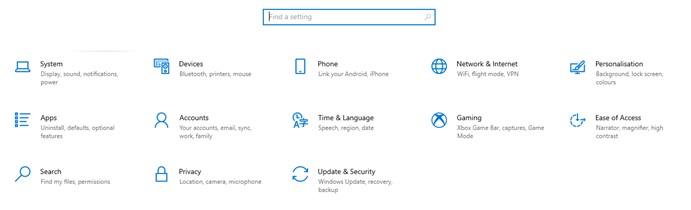
Bước 3 : Bây giờ hãy nhấp vào nút Kiểm tra Cập nhật và đợi cho đến khi quá trình hoàn tất.
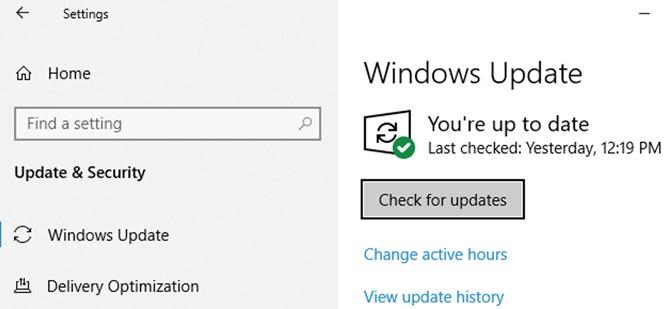
Bước 4 : Khởi động lại máy tính sau khi quá trình kết thúc để đảm bảo rằng các thay đổi có hiệu lực.
Với hệ điều hành Windows của bạn được cập nhật, bạn có thể kiểm tra hiệu suất của trò chơi và tìm hiểu xem GPU của bạn có hoạt động bình thường hay không.
Phương pháp 2: Cập nhật BIOS
Hình ảnh: Google
Một phương pháp khác để sửa lỗi GPU máy tính xách tay không được sử dụng hết tiềm năng của chúng là kiểm tra và cập nhật BIOS của bạn. Dưới đây là các bước bạn cần làm theo:
Bước 1 : Khởi động vào BIOS của bạn bằng cách khởi động lại máy tính và nhấn phím bên phải theo tài liệu trên PC của bạn. Phím này khác nhau đối với các nhà sản xuất thương hiệu khác nhau và nói chung là từ F9 đến F12 hoặc phím DEL.
Bước 2 : Xác định vị trí các tùy chọn Chipset và tìm Cấu hình GPU chuyên dụng.
Bước 3 : Đảm bảo rằng tùy chọn này được đặt thành Đã bật. Nếu không, hãy kích hoạt nó và điều này giải quyết lỗi máy tính xách tay không sử dụng GPU.
Bước 4 : Nếu tùy chọn đã được bật hoặc bị thiếu, thì bạn có thể cập nhật BIOS của mình bằng cách truy cập trang web của nhà sản xuất bo mạch chủ và tải xuống bản cập nhật mới nhất. Sau khi BIOS được cập nhật, bạn có thể vào lại môi trường này và bật tùy chọn GPU chuyên dụng.
Lưu ý: Cập nhật BIOS hơi phức tạp và là một bước kỹ thuật. Đảm bảo rằng bạn đã đọc tất cả các tài liệu liên quan trên trang web và chỉ thực hiện các bước nếu bạn biết mình đang làm gì. Nếu không, bạn có thể nhờ sự trợ giúp của kỹ thuật viên địa phương để giải quyết vấn đề này.
Phương pháp 3: Thay đổi Cài đặt Đồ họa Windows
Việc sửa đổi cài đặt đồ họa hiện tại cũng có thể kích hoạt GPU trong PC của bạn. Dưới đây là các bước để khắc phục sự cố này.
Bước 1: Nhấp chuột phải vào bất kỳ không gian nào trên màn hình của bạn và nhấp vào Cài đặt hiển thị từ menu ngữ cảnh.
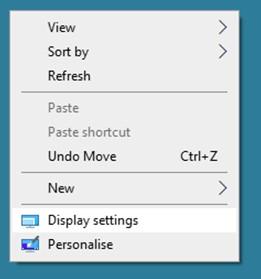
Bước 2: Một cửa sổ mới sẽ mở ra, bạn phải nhấp vào tùy chọn Hiển thị ở khung bên trái.
Bước 3: Cuộn xuống trong ngăn bên phải và tìm Cài đặt đồ họa.
Bước 4: Trong Tùy chọn Hiệu suất Đồ họa, chọn loại ứng dụng (Microsoft hoặc Máy tính để bàn) và sau đó nhấp vào nút duyệt để chọn ứng dụng có vấn đề về đồ họa và hiệu suất thấp.
Bước 5 : Sau khi ứng dụng được chọn, hãy nhấp vào nút Tùy chọn và sau đó nhấp vào tùy chọn Hiệu suất cao sau đó nhấp vào nút Lưu
Phương pháp 4: Bật GPU theo cách thủ công
Hệ điều hành Windows sử dụng cài đặt GPU tích hợp theo mặc định để tiết kiệm năng lượng và tài nguyên. Nhưng điều này có thể cản trở trải nghiệm chơi game và điều này đòi hỏi phải sử dụng GPU chuyên dụng để có hiệu suất tối ưu. Dưới đây là các bước để khắc phục sự cố GPU của máy tính xách tay và kích hoạt GPU chuyên dụng.
Đối với một card đồ họa NVIDIA
Bước 1 : Nhấp chuột phải vào một khoảng trống trên màn hình của bạn và nhấp vào Bảng điều khiển NVIDIA từ menu ngữ cảnh.
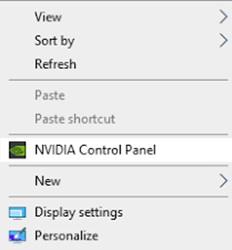
Bước 2 : Một cửa sổ mới sẽ mở ra khi bạn nhấp vào Quản lý cài đặt 3D ở bảng điều khiển bên trái. Bây giờ, hãy chọn Bộ xử lý NVIDIA hiệu suất cao từ menu thả xuống bên dưới Bộ xử lý đồ họa ưu tiên trong bảng điều khiển bên phải.
Bước 3 : Bấm vào nút Áp dụng để lưu thay đổi.
Bước 4 : Bây giờ nhấp vào Đặt cấu hình PhysX ở bảng điều khiển bên trái.
Bước 5 : Di chuyển sang bảng bên phải và chọn GPU chuyên dụng của bạn từ menu thả xuống bên dưới Chọn bộ xử lý PhysX
Bước 6 : Nhấp vào Áp dụng và thoát khỏi cửa sổ này.
GPU chuyên dụng của NVIDIA sẽ không xuất hiện trong Cửa sổ Trình quản lý Tác vụ.
Đối với một card đồ họa AMD
Bước 1: Nhấp chuột phải vào màn hình và từ menu ngữ cảnh, chọn Cài đặt AMD Radeon.
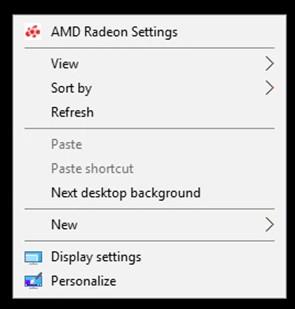
Bước 2: Một cửa sổ mới sẽ mở ra, bạn phải nhấp vào Tab Hệ thống ở góc trên bên phải.
Bước 3: Bây giờ hãy nhấp vào Đồ họa có thể chuyển đổi và sau đó chọn chương trình bạn muốn chạy và Chọn Hiệu suất cao từ trình đơn thả xuống.
Bước 4: Thoát khỏi cửa sổ và khởi chạy ứng dụng và kiểm tra xem đồ họa đã được cải thiện chưa.
Lời cuối cùng về cách sửa chữa máy tính xách tay không sử dụng GPU
Nếu bạn không thể tắt các tìm kiếm thịnh hành trên Google Chrome, hãy thử các phương pháp như xóa bộ nhớ cache, chặn cookie và cập nhật trình duyệt.
Dưới đây là cách bạn có thể tận dụng tối đa Microsoft Rewards trên Windows, Xbox, Mobile, mua sắm, v.v.
Nếu bạn không thể dán dữ liệu tổ chức của mình vào một ứng dụng nhất định, hãy lưu tệp có vấn đề và thử dán lại dữ liệu của bạn.
Hướng dẫn chi tiết cách xóa nền khỏi tệp PDF bằng các công cụ trực tuyến và ngoại tuyến. Tối ưu hóa tài liệu PDF của bạn với các phương pháp đơn giản và hiệu quả.
Hướng dẫn chi tiết về cách bật tab dọc trong Microsoft Edge, giúp bạn duyệt web nhanh hơn và hiệu quả hơn.
Bing không chỉ đơn thuần là lựa chọn thay thế Google, mà còn có nhiều tính năng độc đáo. Dưới đây là 8 mẹo hữu ích để tìm kiếm hiệu quả hơn trên Bing.
Khám phá cách đồng bộ hóa cài đặt Windows 10 của bạn trên tất cả các thiết bị với tài khoản Microsoft để tối ưu hóa trải nghiệm người dùng.
Đang sử dụng máy chủ của công ty từ nhiều địa điểm mà bạn quan tâm trong thời gian này. Tìm hiểu cách truy cập máy chủ của công ty từ các vị trí khác nhau một cách an toàn trong bài viết này.
Blog này sẽ giúp người dùng tải xuống, cài đặt và cập nhật driver Logitech G510 để đảm bảo có thể sử dụng đầy đủ các tính năng của Bàn phím Logitech này.
Bạn có vô tình nhấp vào nút tin cậy trong cửa sổ bật lên sau khi kết nối iPhone với máy tính không? Bạn có muốn không tin tưởng vào máy tính đó không? Sau đó, chỉ cần xem qua bài viết để tìm hiểu cách không tin cậy các máy tính mà trước đây bạn đã kết nối với iPhone của mình.







